L'étui Logitech Keyboard Folio mini se connecte à votre iPad mini via Bluetooth.
Pour coupler (jumeler) votre iPad mini à votre étui clavier:
-
Mettez l'étui clavier Keyboard Folio mini sous tension.
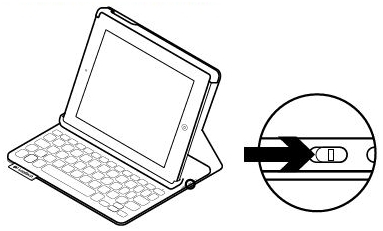
REMARQUE: si le témoin d'état devient rouge, vous devez recharger la batterie du clavier. Consultez la réponse 360023414153 pour plus d'informations.
-
Appuyez sur le bouton Bluetooth de l'étui clavier.
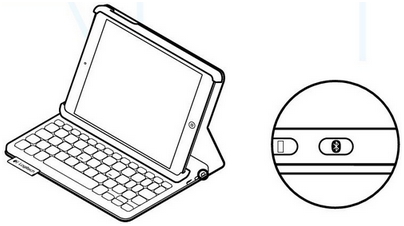
REMARQUE: lorsque vous mettez l'étui clavier sous tension la première fois, il se met automatiquement en mode de détection Bluetooth pendant une durée pouvant atteindre 15 minutes, ou jusqu'à ce que le couplage avec l'iPad mini se produise.

-
Accédez à Réglages > Bluetooth sur votre iPad mini et assurez-vous que le mode Bluetooth est activé.
REMARQUE: une fois l'étui Keyboard Folio mini détecté par l'iPad mini, il s'affichera dans la section Appareils.
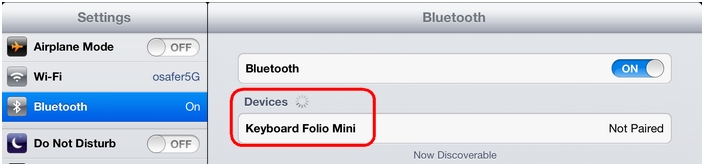
-
Sélectionnez Keyboard Folio mini pour coupler (jumeler) le clavier à votre iPad mini.
Une fois le couplage effectué, l'iPad mini affichera l'état connecté en face de Keyboard Folio mini.
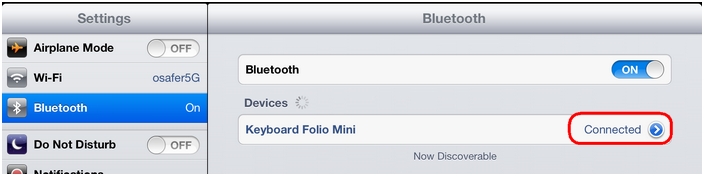
Vous pourrez alors utiliser l'étui clavier avec toute application iPad mini utilisant la fonction de clavier.
Remarque importante : L’outil de mise à jour du micrologiciel n’est plus pris en charge ni maintenu par Logitech. Nous recommandons vivement d’utiliser Logi Options+ pour les dispositifs Logitech pris en charge. Nous sommes là pour vous aider pendant cette transition.
Remarque importante : Logitech Preference Manager n’est plus pris en charge ni maintenu par Logitech. Nous recommandons vivement d’utiliser Logi Options+ pour les dispositifs Logitech pris en charge. Nous sommes là pour vous aider pendant cette transition.
Remarque importante : Logitech Control Center n’est plus pris en charge ni maintenu par Logitech. Nous recommandons vivement d’utiliser Logi Options+ pour les dispositifs Logitech pris en charge. Nous sommes là pour vous aider pendant cette transition.
Remarque importante : L’utilitaire de connexion Logitech n’est plus pris en charge ni maintenu par Logitech. Nous recommandons vivement d’utiliser Logi Options+ pour les dispositifs Logitech pris en charge. Nous sommes là pour vous aider pendant cette transition.
Remarque importante : Le logiciel Unifying n’est plus pris en charge ni maintenu par Logitech. Nous recommandons vivement d’utiliser Logi Options+ pour les dispositifs Logitech pris en charge. Nous sommes là pour vous aider pendant cette transition.
Remarque importante : Le logiciel SetPoint n’est plus pris en charge ni géré par Logitech. Nous recommandons vivement d’utiliser Logi Options+ pour les dispositifs Logitech pris en charge. Nous sommes là pour vous aider pendant cette transition.
Questions fréquentes
Aucun produit n'est disponible pour cette section
